Hur man ändrar standard Google-konto

Använder du flera Google-konton på Android och PC och vet inte hur man ändrar standard Google-konto? Läs vidare för att lära dig de hemliga stegen.
När tekniken går snabbt framåt är behovet av att hålla våra enheter – telefoner, surfplattor och datorer – uppdaterade med den senaste mjukvaran mer pressande än någonsin. Även när det verkar som om din enhet fungerar felfritt, kan det finnas osynliga fel som lurar under ytan. Detta gäller även för Samsungs senaste erbjudanden, inklusive den senaste Galaxy Tab S8. Så låt oss ta dig igenom de viktiga stegen för att säkerställa att din Tab S8 är uppdaterad och fungerar som bäst.
Hur man uppdaterar Samsung Galaxy Tab S8
I de flesta fall kommer din Galaxy Tab S8 att meddela dig om tillgängliga programuppdateringar genom dina meddelanden. När du har lite tid över kan du trycka på meddelandet och installera uppdateringen, vilket gör processen enkel och stressfri. Men om du vill söka efter en uppdatering manuellt, gör du så här:
Öppna appen Inställningar på din Galaxy Tab S8.
Alternativt kan du svepa nedåt på hemskärmen och trycka på kuggikonen i det övre högra hörnet.
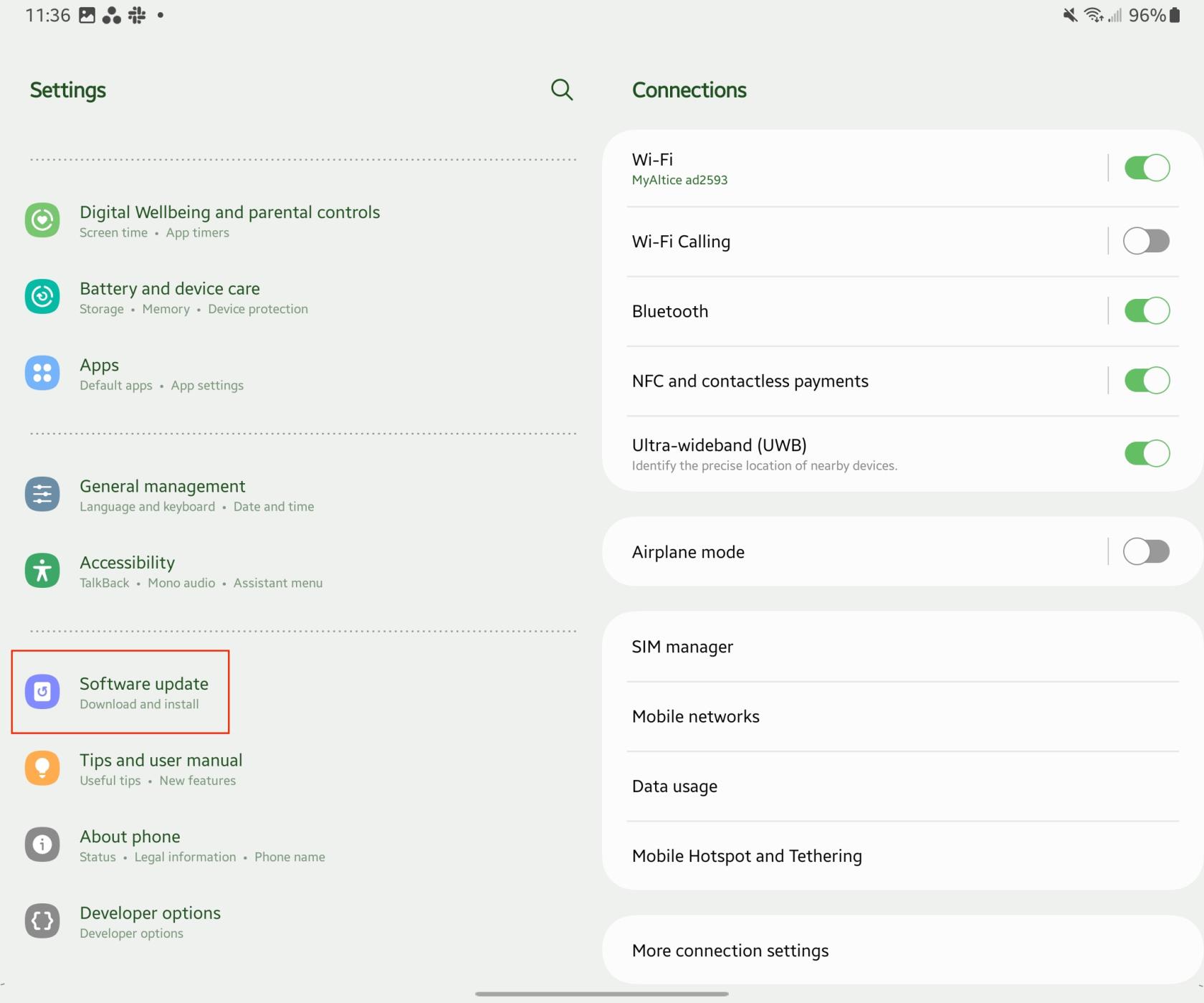
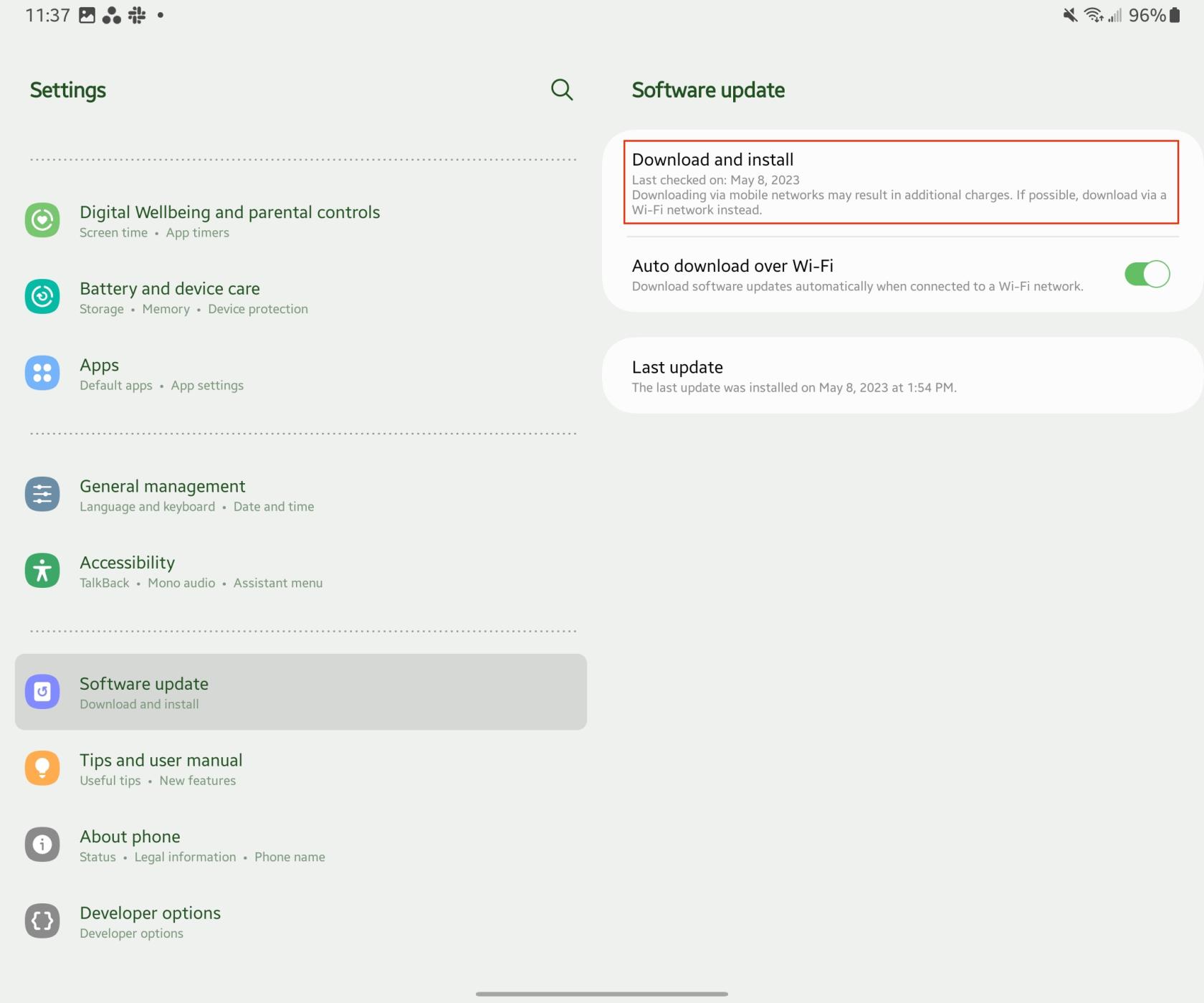
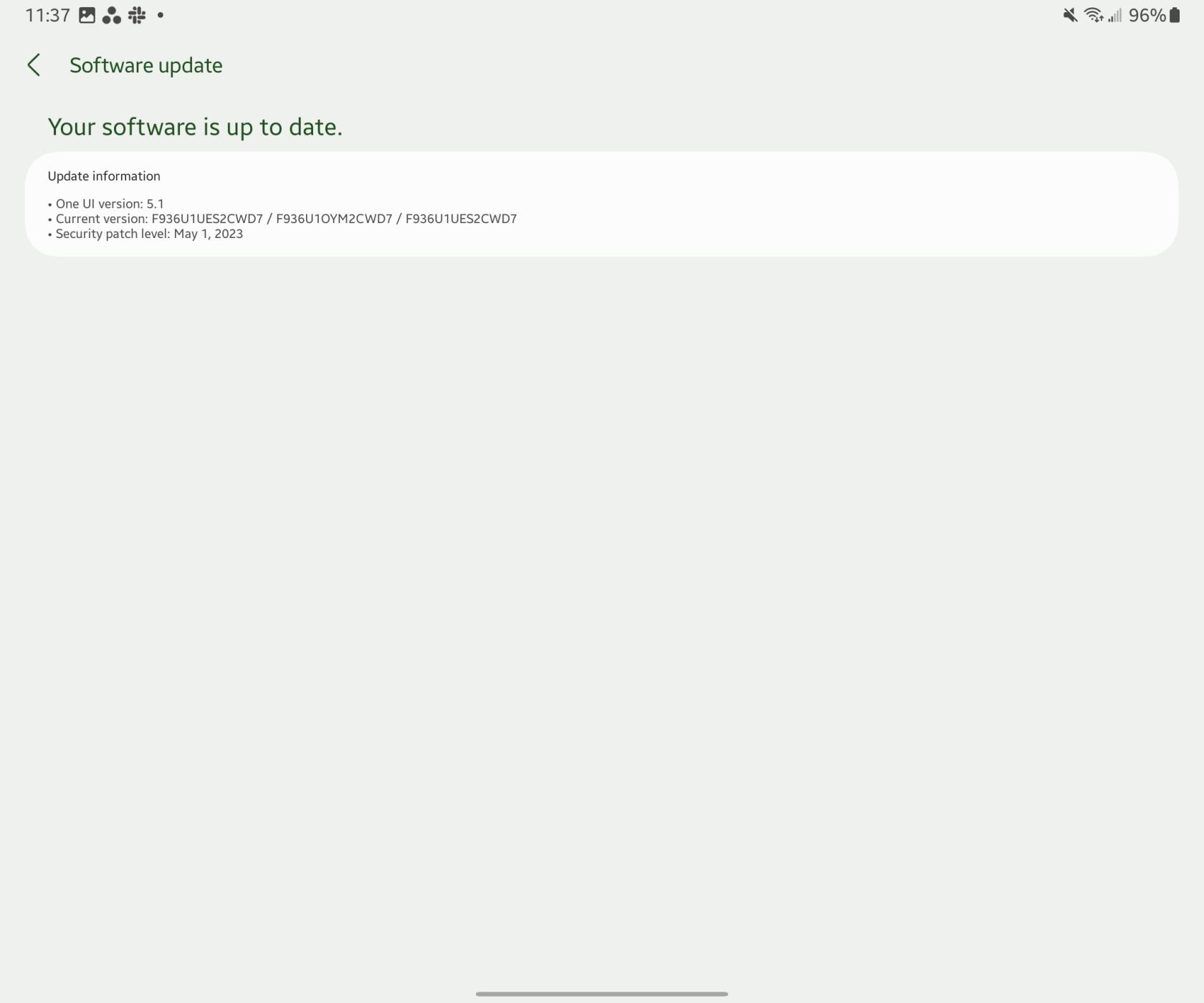
Tänk på att din Galaxy Tab S8 måste ha minst 50 % batteri kvar för att uppdateringen ska laddas ner och installeras. Detta säkerställer att din surfplatta inte tar slut under uppdateringen, vilket kan leda till olika komplikationer.
Samsung erbjuder också bekvämligheten att schemalägga programuppdateringar för en senare tidpunkt. Om du vill göra detta, tryck på knappen Schemalägg installation och välj en lämplig tidpunkt för uppdateringen som ska installeras. En Senare- knapp är också tillgänglig för att skjuta upp installationen, men tänk på att Samsung bara tillåter dig att fördröja uppdateringen två gånger innan den uppmanar dig att fortsätta med installationen.
Slutsats
Detta tillvägagångssätt säkerställer att din Galaxy Tab S8 inte förblir föråldrad för länge. Samsung släpper månatliga säkerhetskorrigeringar för att åtgärda eventuella sårbarheter. Även om många av dessa uppdateringar kan verka mindre, innehåller vissa korrigeringar för betydande buggar som kan äventyra din surfplattas prestanda. Så även om det känns som att din enhet är lite irriterande med de ständiga uppdateringspåminnelserna, vet att Samsung prioriterar din enhets säkerhet och övergripande funktionalitet.
Använder du flera Google-konton på Android och PC och vet inte hur man ändrar standard Google-konto? Läs vidare för att lära dig de hemliga stegen.
Facebook-berättelser kan vara mycket roliga att göra. Här är hur du kan skapa en berättelse på din Android-enhet och dator.
Fyller det på din Android? Lös problemet med dessa nybörjarvänliga tips för alla enheter.
Hur man aktiverar eller inaktiverar stavningskontrollfunktioner i Android OS.
En handledning som visar hur du aktiverar utvecklaralternativ och USB-felsökning på Samsung Galaxy Tab S9.
Älskar du att läsa e-böcker på Amazon Kindle Fire? Lär dig hur du lägger till anteckningar och markerar text i en bok på Kindle Fire.
Jag ger en lista över saker du kan prova om din Android-enhet verkar starta om slumpmässigt utan uppenbar anledning.
Vill du lägga till eller ta bort e-postkonton på din Fire-surfplatta? Vår omfattande guide går igenom processen steg för steg, vilket gör det snabbt och enkelt att hantera dina e-postkonton på din favorit enhet. Missa inte denna viktiga handledning!
En handledning som visar två lösningar på hur man permanent förhindrar appar från att starta vid uppstart på din Android-enhet.
Behöver du nedgradera en app på Android-enhet? Läs den här artikeln för att lära dig hur du nedgraderar en app på Android, steg för steg.






